轻松搞定!WPS Excel 表下拉选项的快捷创建秘籍
WPS 的 Excel 表在日常办公和数据处理中扮演着重要角色,快速建立下拉选项的功能能够大大提高我们的工作效率,就让我们一同深入探索如何实现这一便捷操作。
想要在 WPS 的 Excel 表中快速建立下拉选项,第一步需要准备好相关的数据,这些数据将作为下拉选项的内容来源,我们可以先在一个单独的工作表或者区域中列出所需的选项内容,确保数据的准确性和完整性。
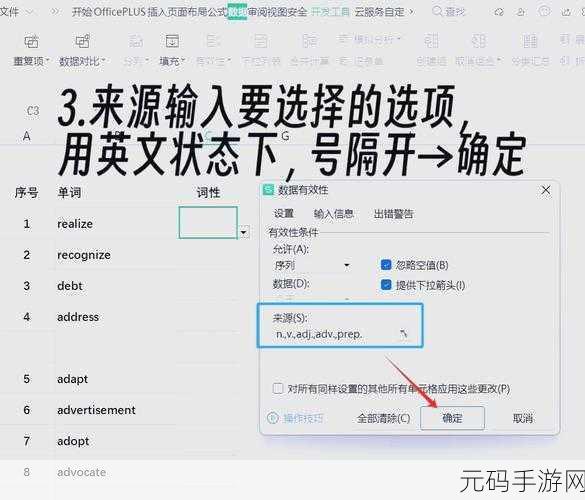
选中需要添加下拉选项的单元格或单元格区域,在菜单栏中找到“数据”选项卡,点击其中的“有效性”功能,在弹出的“数据有效性”对话框中,选择“设置”选项卡。
在“允许”下拉列表中,选择“序列”选项,在“来源”输入框中,输入之前准备好的选项数据,这里需要注意的是,如果选项数据在同一工作表的其他位置,可以直接用鼠标拖动选中;如果在不同的工作表中,可以手动输入数据所在的单元格范围。

完成上述操作后,点击“确定”按钮,下拉选项就成功建立了,点击单元格右侧的下拉箭头,就可以轻松选择所需的选项内容。
通过以上简单的几步操作,我们就能在 WPS 的 Excel 表中快速建立下拉选项,为我们的工作带来极大的便利,无论是处理大量数据还是进行简单的表格编辑,这一技巧都能发挥重要作用。
参考来源:个人在 WPS Excel 表使用中的经验总结。









